
Karon makit-an nimo ang daghang lainlaing mga serbisyo alang sa pagbag-o sa mga imahen, sugod sa labing yano nga mahimo’g makahimo sa kini nga operasyon, ug matapos sa labi nga mga advanced editor. Kadaghanan sa mga niini mahimo ra nga makunhuran ang gidak-on sa litrato, samtang magpadayon ang mga proporsyon, samtang ang mga labi ka abante mahimo nga himuon kini nga wala damha.
Mga kapilian sa pagbag-o sa online nga litrato
Sa kini nga pagribyu, ang mga serbisyo ihulagway aron madugangan ang ilang mga katakus, una mahunahunaon naton ang mga yano nga mga yano ug unya molihok sa labi ka mga gimbuhaton. Ang pagkahimong pamilyar sa ilang mga dagway, mahimo nimo nga usbon ang mga litrato nga dili gigamit ang mga aplikasyon sa third-party.
Paagi 1: Resizepiconline.com
Ang kini nga serbisyo mao ang labing yano sa tanan nga gipresentar, ug makahimo sa pagbag-o sa sukaranan sa mga litrato nga katimbang. Gawas pa, nahibal-an niya kung giunsa ang pagbag-o sa format sa file ug kalidad sa imahe sa panahon sa pagproseso.
Lakaw ngadto sa Resizepiconline.com
- Una kinahanglan nimo nga ma-upload ang imong litrato pinaagi sa pag-klik sa inskripsyon Pag-upload sa Imahe.
- Pagkahuman mahimo nimo itakda ang gilapdon alang niini, pilia ang kalidad ug, kung kinahanglan, usba ang format. Human maabut ang mga setting, pag-klik Pag-usab sa sukaranan.
- Pagkahuman niana, i-download ang naproseso nga imahe pinaagi sa pag-klik sa inskripsyon Pag-download.



Paagi 2: Inettools.net
Ang kini nga serbisyo mahimo usba ang mga litrato nga dili takus. Mahimo nimong mabag-o ug mapalapad ang imahe, bisan sa gilapdon o gitas-on. Dugang pa, posible ang pagproseso sa mga animated nga imahe sa GIF.
Lakaw sa serbisyo nga Inettools.net
- Una kinahanglan nimo nga mag-upload sa usa ka litrato gamit ang buton "Pilia".
- Pagkahuman nga gibutang namon ang mga gikinahanglan nga mga parameter gamit ang slider o gisulat ang mga numero nga mano-mano. Pag-klik sa buton Pag-usab sa sukaranan.
- Aron mabag-o ang dagway sa imahe nga dili managsama, adto sa angay nga tab ug itakda ang kinahanglanon nga mga parameter.
- Sunod, i-save ang naproseso nga imahe sa computer gamit ang buton Pag-download.




Paagi 3: Iloveimg.com
Ang kini nga serbisyo makahimo sa pagbag-o sa gilapdon ug gitas-on sa litrato, ingon usab sa pagproseso sa daghang mga file dayon.
Adto sa Iloveimg.com
- Aron ma-download ang usa ka file, pag-klik saPagpili Mga Hulagway. Mahimo usab nga mag-upload direkta sa mga litrato gikan sa Google Drive o Dropbox nga mga serbisyo sa cloud pinaagi sa pagpili sa buton sa ilang icon.
- Ibutang ang mga gikinahanglan nga mga parameter sa mga pixel o porsyento ug pag-klik Pag-usab sa mga imahe.
- Pag-klik "I-save ang mga compressed IMAGES".



Paagi 4: Aviary Photo Editor
Kini nga web application usa ka produkto sa Adobe ug adunay daghang mga bahin alang sa pag-edit sa mga imahe sa online. Lakip sa ila adunay usab nga pagbag-o sa litrato.
- Pagkahuman sa link, ablihi ang serbisyo pinaagi sa pag-klik "I-edit ang Imong Litrato".
- Pagkahuman ma-download ang file, pag-aktibo ang tab alang sa pagbag-o pinaagi sa pag-klik sa icon niini.
- Kung nahuman na, i-klik "Pag-apply".
- Sunod gamiton ang buton "Luwasa" aron maluwas ang resulta.
- Sa bag-ong bintana, i-klik ang icon sa pag-download aron magsugod sa pag-download sa gi-edit nga imahe.

Magahatag ang editor sa daghang mga kapilian alang sa pagkarga sa mga litrato. Ang una nahalakip sa naandan nga pag-abli sa usa ka imahe gikan sa usa ka PC, ang duha sa ilawom mao ang abilidad sa pag-download gikan sa serbisyo sa Creative Cloud ug ang imahe gikan sa camera.


Magatanyag ang editor aron ipakilala ang bag-ong mga lapad ug gitas-on nga mga parameter nga awtomatikong i-scale. Kung kinahanglan nimo nga itakda ang gidak-on nga tinuyo, isalikway ang awtomatik nga pag-scale pinaagi sa pag-klik sa icon uban ang imahe sa kastilyo sa tunga.

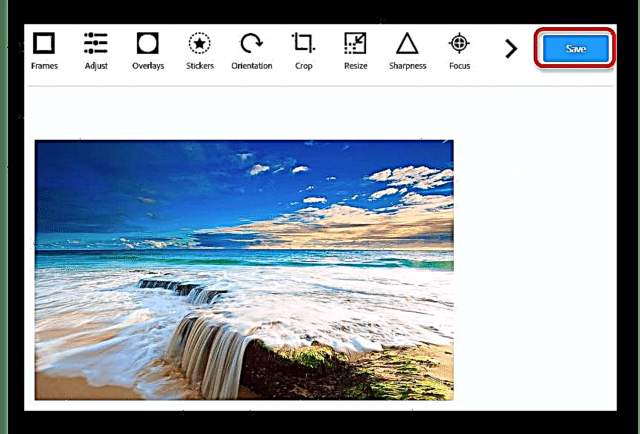

Paagi 5: Editor sa Avatan
Ang kini nga serbisyo adunay daghang gidaghanon sa mga gimbuhaton ug makahimo usab sa pag-ilis sa mga litrato.
- Sa panid sa serbisyo, pag-klik sa buton Pag-edit, ug pagpili sa paagi sa pag-download. Mahimo nimong magamit ang tulo nga kapilian - sosyal. Mga network sa Vkontakte ug Facebook, mga litrato gikan sa PC.
- Gamita ang aytem Pag-usab sa sukaranan sa menu sa aplikasyon sa web, ug i-set ang kinahanglan nga mga parameter.
- Pag-klik sa Pag-save.
- Sunod, makita ang mga setting sa imahe. Ibutang ang pormat ug kalidad sa litrato nga kinahanglan nimo. Pag-klik Pag-save balik-balik nga.




Tan-awa usab: Giunsa ang pagbag-o sa mga litrato
Dinhi, tingali, mao ang tanan nga labing inila nga serbisyo alang sa pagbag-o sa mga imahe sa online. Mahimo nimong gamiton ang labing yano nga mga pagsulay o sulayan ang usa ka kompleto nga function sa editor. Ang pagpili nagdepende sa piho nga operasyon nga kinahanglan nimo buhaton, ug ang kasayon sa serbisyo sa online.











